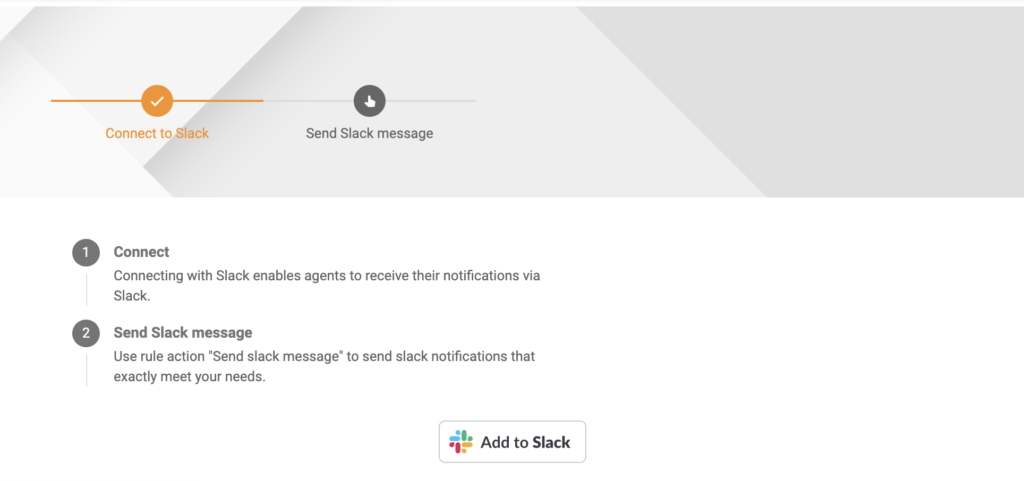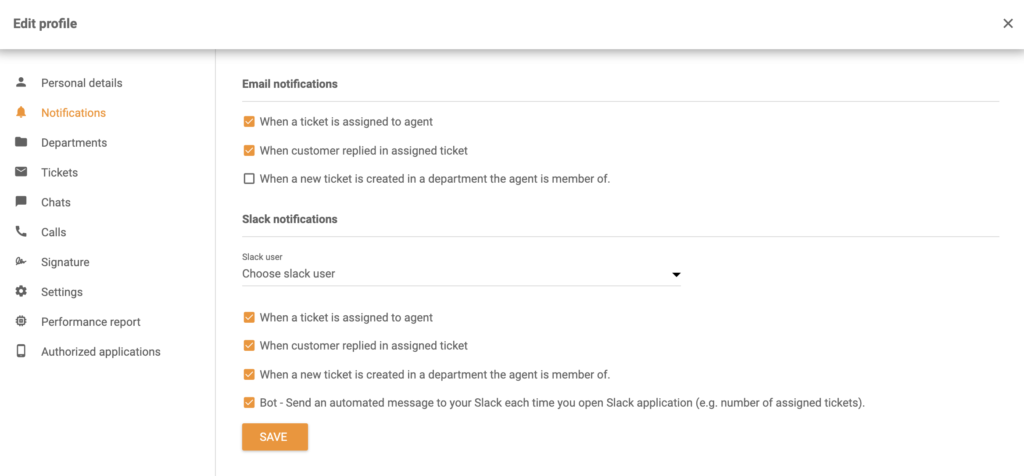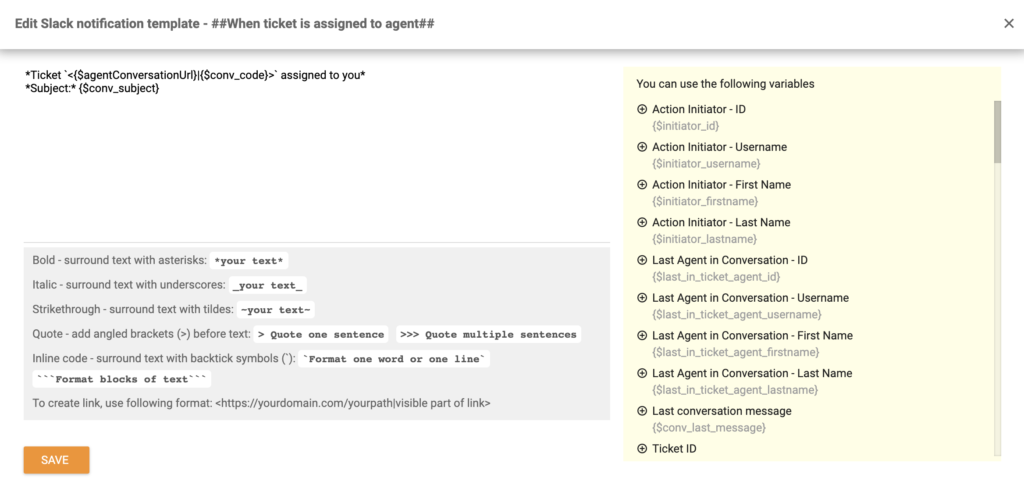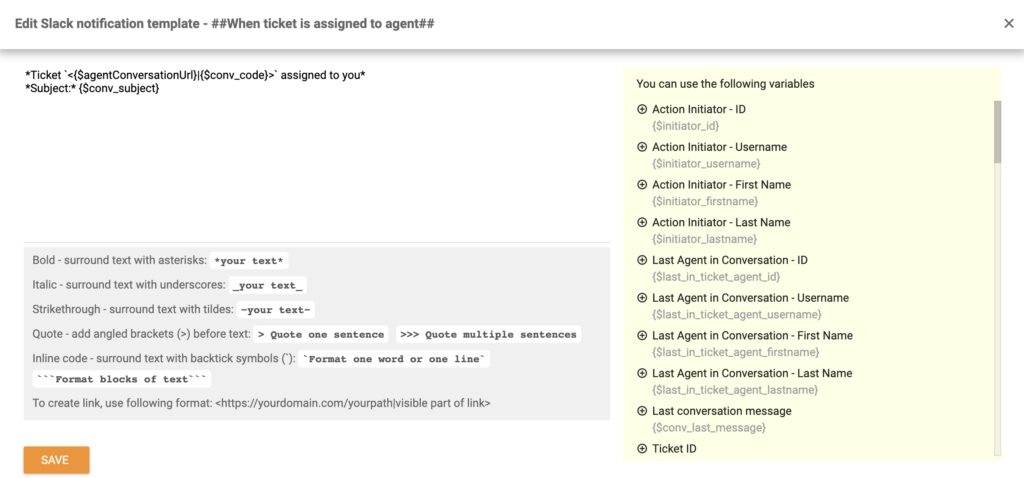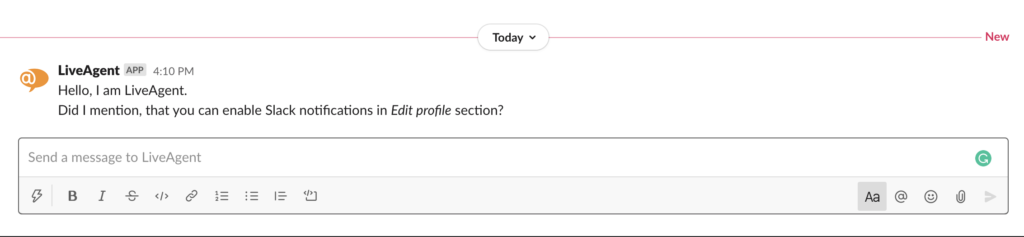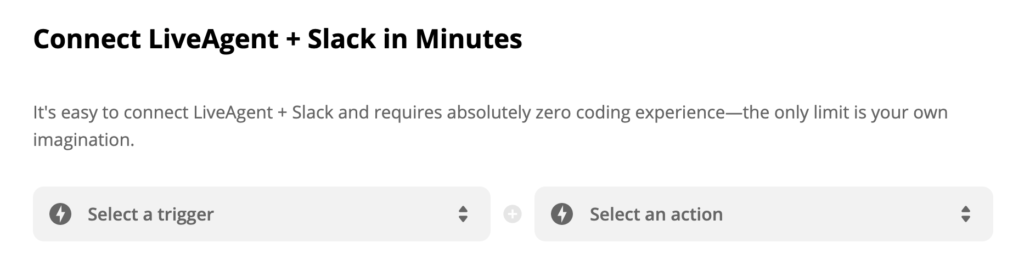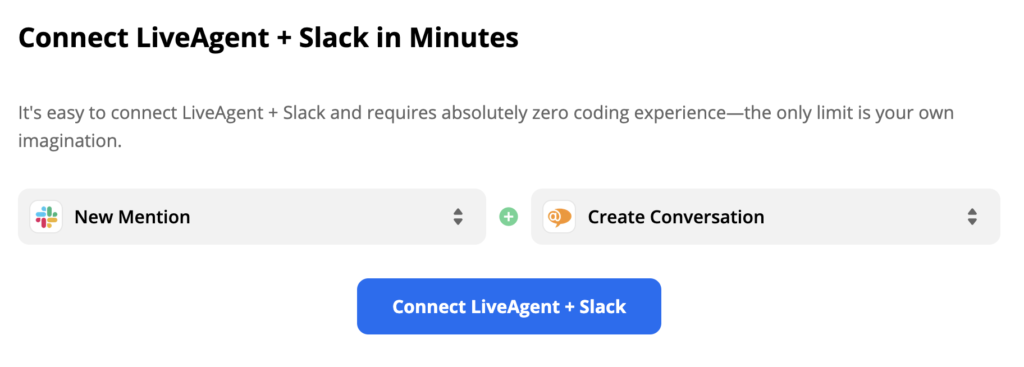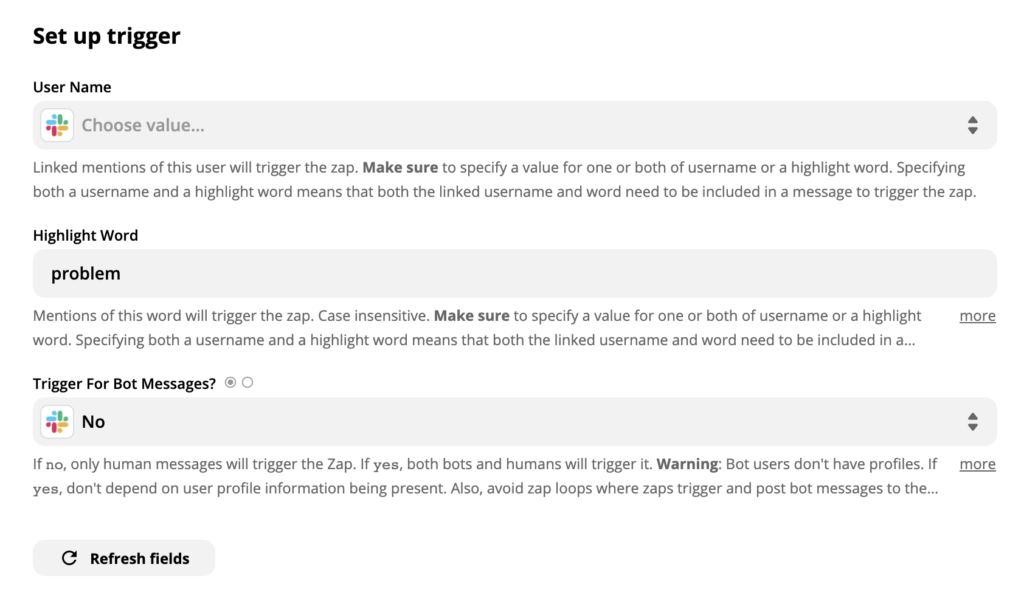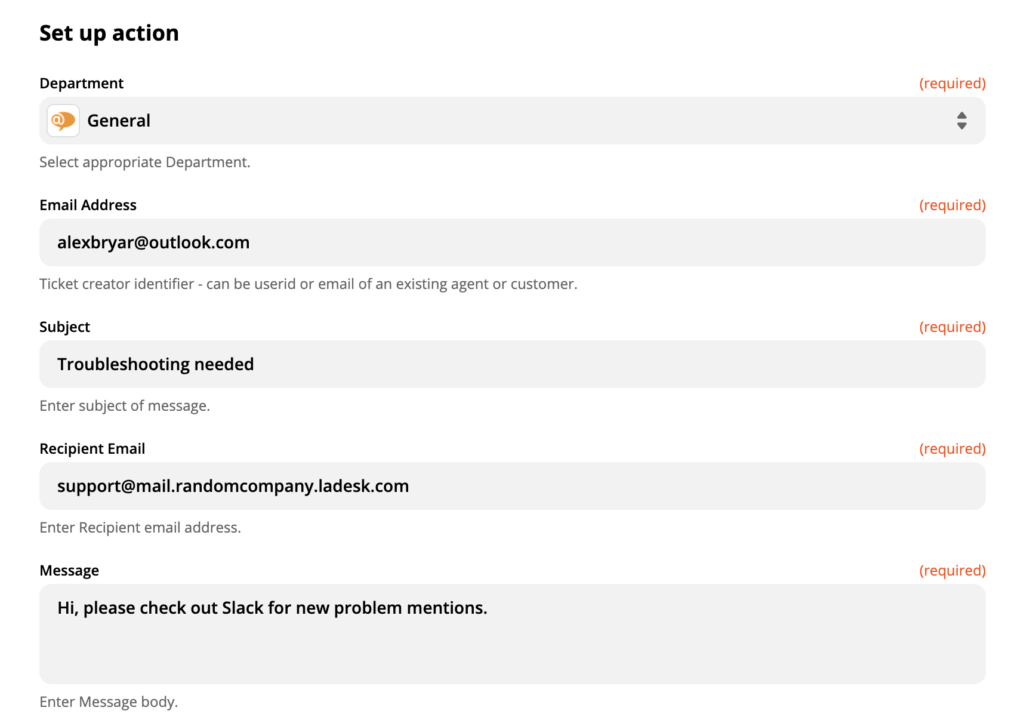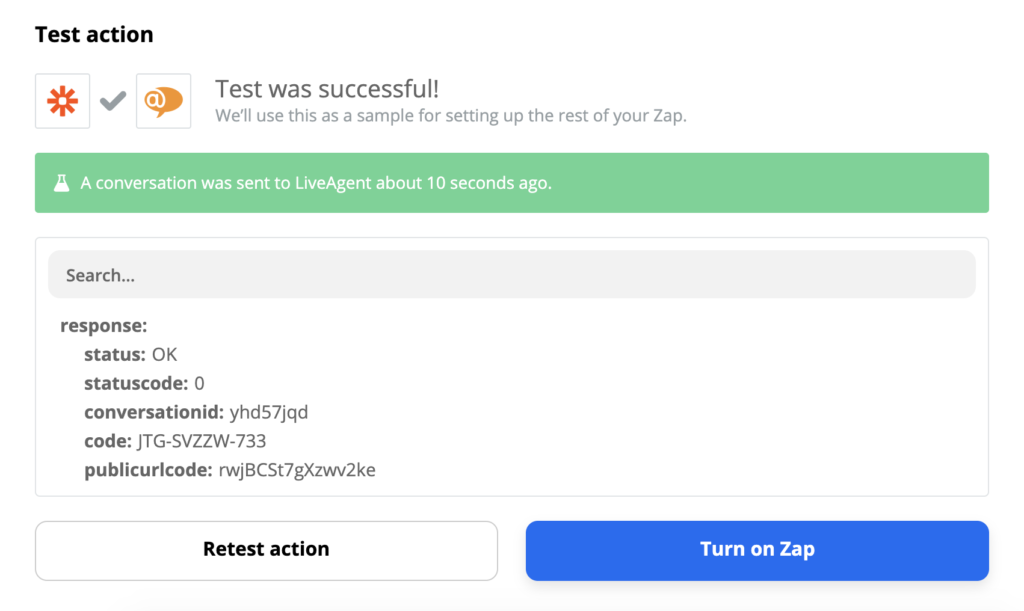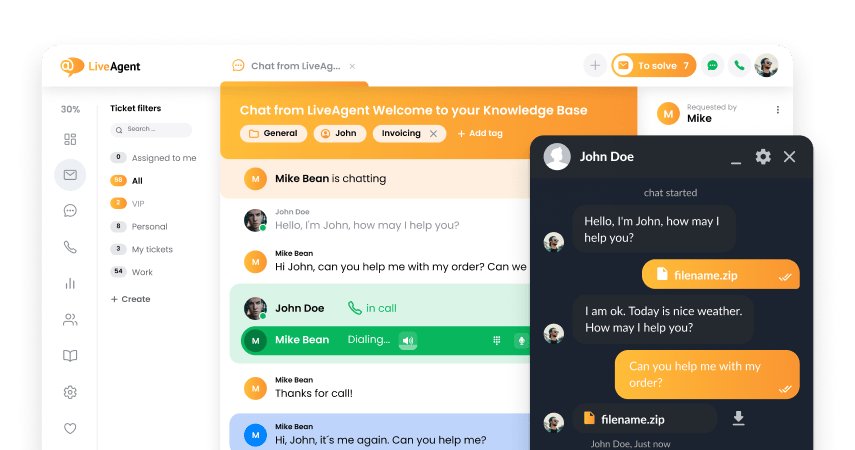Slack integration
Co je to Slack?
Slack je bezplatný cloudový nástroj pro týmovou spolupráci, který uživatelům umožňuje vyměňovat si textové zprávy a soubory v reálném čase. V podstatě funguje jako firemní messenger s dalšími funkcemi, které uživatelům umožňují vyhledávat zprávy, připojovat aplikace třetích stran nebo vést telefonní hovory a videohovory.
Jaké výhody vám může Slack přinést při práci?
Používání Slacku je velmi výhodné, zejména protože:
- Jeho používáním zmenšíte svou e-mailovou schránku
- Poskytne vám téměř okamžité odpovědi od vašich kolegů
- Na jednom místě budete mít všechny kontaktní údaje svých kolegů k dispozici
- Zprávy a soubory si můžete uložit na později
- Můžete si vytvořit připomínky na zprávy
- Můžete posílat zprávy i sami sobě (abyste nezapomněli vaše nápady či úkoly)
Jak můžete těžit z propojení Slacku se službou LiveAgent?
Propojením účtu LiveAgent se službou Slack získáte možnost přijímat automatická oznámení v rámci určeného kanálu služby Slack pro:
- Všechny nové tikety obdržené prostřednictvím LiveAgent
- Všechny otevřené tikety (kdykoliv obdržíte odpověď od zákazníka)
- Všechny uzavřené tikety
- Nastavení pravidel
Propojením služby Slack se službou LiveAgent můžete dostávat oznámení o nových tiketech nebo změněných stavech tiketů, i když nemáte otevřený ovládací panel služby LiveAgent. Slack vám to připomene přímo v daném kanálu a vy budete vědět, že je čas odpovědět na některé otázky z vašeho zákaznického servisu.
Integrace Slacku s LiveAgentem
Slack se službou LiveAgent se může stát mocným nástrojem ve vašich rukou. Chatujte se svými kolegy v reálném čase, zatímco z aplikace LiveAgent vyřizujete konverzace s agenty, videohovory nebo jiné formy interakce se zákazníky. Váš Slack lze integrovat přímo s aplikací LiveAgent prostřednictvím našeho pluginu. Je k dispozici ve vašem účtu LiveAgent, takže není třeba stahovat nic navíc.
Nejprve, běžte do svého účtu LiveAgent a přejděte do Konfigurací > Systém > Pluginy. Najděte Integrace Slack v seznamu pluginů a přepněte na Aktivovat.
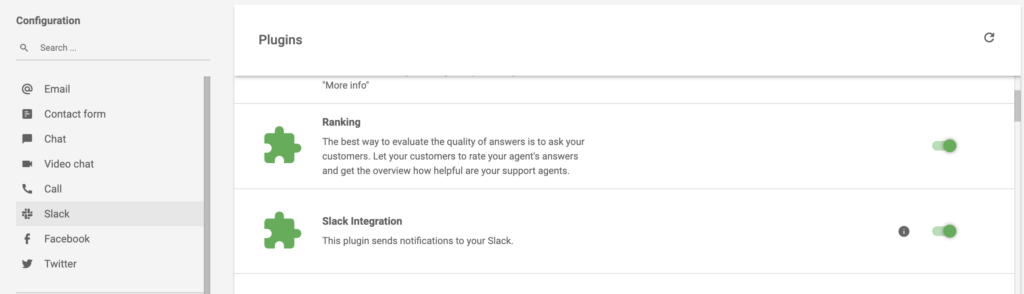
Po dokončení uvidíte integraci jako aktivní. V části Konfigurace přejděte nahoru do části s dostupnými komunikačními kanály. Klikněte na Slack a poté v této části klikněte na tlačítko Přidat do Slacku.
Služba Slack bude potřebovat přístup k některým datům. Pokud souhlasíte s poskytnutím přístupu k datům, jste s nastavením integrace hotovi.
Vaši agenti si mohou také nakonfigurovat vlastní oznámení. Klikněte na iniciálu svého jména v pravém horním rohu aplikace LiveAgent a vyberte možnost upravit profil. Poté přejděte do sekce Oznámení. Zobrazí se samostatná sekce pro oznámení ze služby Slack. Vyberte uživatele služby Slack a zvolte, co chcete. Poté klikněte na tlačítko Uložit.
Jak nastavit vlastní oznámení ze Slacku v LiveAgent
Integrace aplikace Slack také umožňuje nastavit novou akci pravidla – Odeslat zprávu Slack v aplikaci LiveAgent. Můžete definovat libovolný počet pravidel pro oznámení Slack s vlastním nastavením a podmínkami. Tímto způsobem si můžete integraci aplikace Slack nastavit tak, aby fungovala podle vašich představ, a dostávat upozornění na konkrétní události. Právě v tom spočívá síla našich oznámení Slack.
Podle tohoto návodu můžete vytvářet vlastní oznámení ve službě Slack. Při vytváření pravidla v aplikaci LiveAgent se zobrazí možnost Odeslat zprávu Slack. To znamená, že kdykoli budou splněny podmínky daného pravidla, spustí se ve službě Slack vlastní oznámení. Může být odesláno do pracovního prostoru Slack nebo konkrétnímu uživateli v rámci tohoto pracovního prostoru.
Podívejme se na příklad nastavení upozornění na Slack – Odeslat upozornění na Slack, když je k tiketu přidána značka. Značky mohou mít různé využití a mohou být vytvořeny na míru. Můžete například vytvořit tag “Urgentní” pro tikety, které by měly být řešeny přednostně před ostatními.
Když jste ve službě LiveAgent, v části Konfigurace > Slack, klikněte na ikonu tužky vedle položky Tiket je přiřazen agentovi. Otevře se nové okno pro úpravy.
Zde si můžete vytvořit vlastní oznámení podle průvodce dostupného v tomto okně níže. V tomto příkladu používáme pravidlo, které spouští změnu značek (tagů) tiketů a definovali jsme, že ”spouštěč” bude aktivní, když je do tiketu v konkrétním oddělení přidán tag “Urgentní”. Akcí pravidla je odeslání zprávy Slack konkrétnímu uživateli v aplikaci Slack.
Můžeme také odeslat ID tiketu, datum vytvoření a jméno agenta, který značku přidal.
Zde je příklad takové zprávy a řádku kódu. Vytvořte si vlastní příklad nebo zkopírujte níže uvedený příklad v případě, že chcete přidat oznámení pro konkrétní značky. Jen se ujistěte, že používáte správný název značky. Po dokončení klepněte na tlačítko Uložit.
Ticket *<{$agentConversationUrl}|{$conv_code}>* created on {$conv_datecreated} from {$initiator_firstname}{$initiator_lastname} under department {$conv_departmentName} was marked as *Urgent*Když nyní do tiketu v LiveAgent přidáme značku (tag) “Urgentní”, okamžitě nás o tom informuje oznámení ve Slacku.
Jak integrovat Slack se služobu LiveAgent prostřednictvím Zapier
Pokud chcete propojit Slack se službou LiveAgent pomocí integrace Zapier, můžete postupovat podle tohoto jednoduchého postupu. Zapier umožňuje snadno nastavit konkrétní události, které fungují mezi dvěma softwary. Nazývají se spouštěče a akce. V jednom integrovaném softwaru můžete nastavit konkrétní spouštěč, který vyvolá akci v druhém softwaru.
Proces je jednoduchý, zvládnete ho během několika minut a nevyžaduje žádné zkušenosti s kódováním. Nejprve se musíte přihlásit ke svému účtu Zapier. Pokud účet Zapier nemáte, můžete si ho vytvořit pomocí tohoto odkazu. Až budete hotovi, přejděte na stránku integrace LiveAgent a Slack na webu Zapier.
Scrollujte dolů, až uvidíte Propojit LiveAgent + Slack během chvilky. V této části si můžete vybrat preferovanou akci a spouštěč.
Jak již bylo zmíněno, díky této integraci Zapier si můžete vybrat spouštěče a akce, které vyhovují vašim potřebám, takže si promyslete, co chcete, aby vaše integrace dělala, a vyberte si. Jako ukázku pro tohoto průvodce jsme vybrali spouštěč Nová zmínka ve Slacku a akci LiveAgent Vytvořit konverzaci. Až budete hotovi, klikněte na modré tlačítko Propojit LiveAgent + Slack.
V následující části je třeba nakonfigurovat vlastní spouštěč služby Slack. V našem případě potřebujeme nakonfigurovat Uživatelské jméno, Zvýraznit slovo a Spouštěč pro zprávy botů.
Pole Uživatelské jméno jsme ponechali prázdné, protože nechceme, aby byl náš spouštěč vázán na konkrétního uživatele, ale na všechny uživatele ve službě Slack. Jako Zvýraznit slovo jsme zvolili frázi “problém” a pro Zprávy botů jsme vybrali možnost Ne. Nyní pokaždé, když se slovo “problém” objeví v některém z našich kanálů Slack nebo ve zprávě Slack, automaticky se nám v našem LiveAgent zobrazí tiket.
Po dokončení nezapomeňte otestovat, zda spouštěč funguje správně. Tento test můžete vynechat, ale doporučujeme jej provést, abyste předešli pozdějším problémům.
Po dokončení zbývá jen nastavit akci LiveAgent. V případě, že chcete akci více specifikovat, nezapomeňte vyplnit i nepovinná pole. V opačném případě vyplňte pouze povinná pole, jako je e-mailová adresa a předmět zprávy.
Po dokončení proveďte závěrečný test, abyste zjistili, zda integrace funguje podle vašich představ. Pokud narazíte na nějaké potíže, Zapier vám automaticky doporučí praktického průvodce řešením problémů.
Hotovo. Nyní můžete integraci Zapieru vyzkoušet naživo. Odeslali jsme testovací zprávu do našeho chatovacího kanálu aplikace Slack.
To spustilo akci ve službě LiveAgent a v našem kanálu podpory Slack jsme obdrželi tiket o novém problému.
Frequently Asked Questions
Jak můžete využít integraci se službou Slack?
Jednoduše řečeno, integrace vám umožní dostávat upozornění, kdykoli se objeví nový ticket nebo když je uzavřen či otevřen dotaz od zákazníka.
Jak můžete integrovat Slack se službou LiveAgent?
Nejprve přejděte do Konfigurací z vašeho hlavního panelu LiveAgent. Poté, najděte Slacka klikněte na tlačítko Přidat Slack. Připojtea začněte ho využívat ihned.
Maximalizujte výkon vašeho helpdesk softwaru s LiveAgent! Objevte širokou škálu integrací, pluginů a aplikací, které zvyšují spokojenost zákazníků. Snadno integrujte VoIP služby jako CallTo365, AstraQom, GDMS a další pro efektivnější obchodní operace. Navštivte naši stránku a zjistěte, jak zjednodušit procesy a inovovat pracovní postupy.
Objevte všechny funkce LiveAgent, komplexního vícekanálového softwaru pro správu tiketů, který zvyšuje efektivitu vašeho týmu. Od detekce kolize agentů po automatickou distribuci tiketů a hodnocení agentů – vše, co potřebujete pro optimalizaci zákaznické podpory, naleznete na jednom místě. Vstupte do světa efektivní podpory s LiveAgent!
Poskytujte skvělou zákaznickou podporu
LiveAgent: Nejlepší helpdesk software s 24/7 podporou, 30denní zkušební verzí zdarma a vícekanálovými funkcemi. Začněte ještě dnes!

 Български
Български  Dansk
Dansk  Deutsch
Deutsch  Eesti
Eesti  Español
Español  Français
Français  Ελληνικα
Ελληνικα  Hrvatski
Hrvatski  Italiano
Italiano  Latviešu
Latviešu  Lietuviškai
Lietuviškai  Magyar
Magyar  Nederlands
Nederlands  Norsk bokmål
Norsk bokmål  Polski
Polski  Română
Română  Русский
Русский  Slovenčina
Slovenčina  Slovenščina
Slovenščina  简体中文
简体中文  Tagalog
Tagalog  Tiếng Việt
Tiếng Việt  العربية
العربية  English
English  Português
Português